自分の声を他人の声のように変えられるボイスチェンジャーですが、どのように導入して利用をすればよいのでしょうか?
この記事では、AIボイスチェンジャーソフトの基本的な使い方と利用に関する注意点、パソコンで利用できてリアルタイム配信可能なソフト・アプリや無料で手軽に使えたり、スマホで使えるおすすめのソフト・アプリを紹介します。
目次
- AIボイスチェンジャーとは?
-
PC向けのおすすめのAIボイスチェンジャーソフト
-
無料で使えるオンラインAIボイスチェンジャーツール
-
スマホで使えるおすすめのAIボイスチェンジャーアプリ
- AIボイスチェンジャーの導入・使用時の注意点
Part1.AIボイスチェンジャーとは?
そもそもボイスチェンジャーとは、録音された人の声の高さや間のとり方、声質などを変えることで別人の声に変換するソフトで、AIボイスチェンジャーはAIがそれを自動でやってくれるソフトです。
以前はボイスチェンジャーは自分で様々なパラメーターを調整しなければいけなかったり、やや不自然な話し方になったりしていました。しかし高機能なAIが搭載されたことで、高精度に分析できるようなり、録音された内容を、調整をあまりせず自然な話し方で声を変えられるようになりました。
Part2.PC向けのおすすめのAIボイスチェンジャーソフト
PC向けのおすすめAIボイスチェンジャーソフトはニーズによって様々ありますが、動画制作をメインにしているのであればFilmoraがとてもおすすめ。音声を変換してそのまま動画を書き出すことができます。
ライブ配信などリアルタイムが大事になるならVoicemodやMagic Micなどを利用するとよいでしょう。
2-1.Filmora

FilmoraはWondershare社が提供する高機能な動画編集ソフトです。初心者でも手軽にプロのような動画編集をすることが可能。特筆すべきは、ソフトの中にAIボイスチェンジャーが含まれているということです。
編集する動画にアフレコを入れる必要があるけど、自分の声に自信がないという場合や、一人二役をしたい、動画内でしゃべっている音声を変えたいといった場面でとても便利です。
さらに、FilmoraにはAIボイスクローニング機能が新しく搭載されました。これは、人の声をAIに学習させることで、その声でテキストを読み上げることができる機能です。ですから、実際に自分がしゃべらなくてもテキストを読み上げさせることで、アフレコを収録したようにできるのです。
AIによるボイスチェンジャーやボイスクローニング機能により、声を変えて、そのまま動画を書き出すことで簡単に音声変換が可能です。ゆっくり解説やVtuberの動画制作、自分自身のみバレを防ぎたい人達のニーズにハマるでしょう。
2-2.Voicemod
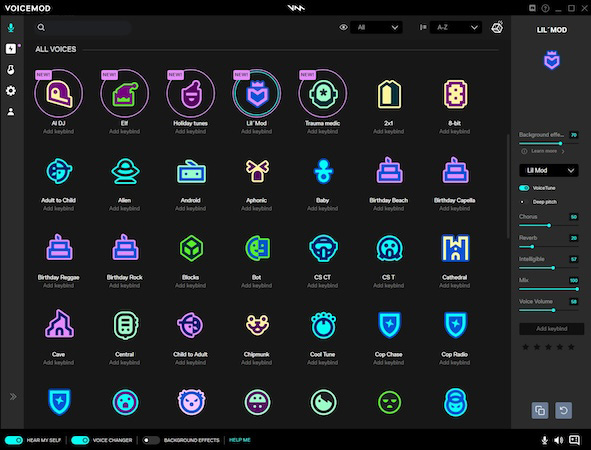
VoicemodはVoicemod社が提供するパソコン向けのAIボイスチェンジャーです。シンプルで使いやすいインターフェースで、人だけでなく、ロボットやエコーなど豊富なボイスフィルター・エフェクトが利用できます。また、リアルタイムでのボイスチェンジが得意で、ライブ配信やオンライン会議などでも声を変えることが可能です。
商用利用も可能ですから、ライブ配信などリアルタイムに声を変えるような活動を行いたい人におすすめのボイスチェンジャーソフトです。
難点はWindowsのみの対応でMac OSでは利用できない点です。
2-3.Magic Mic
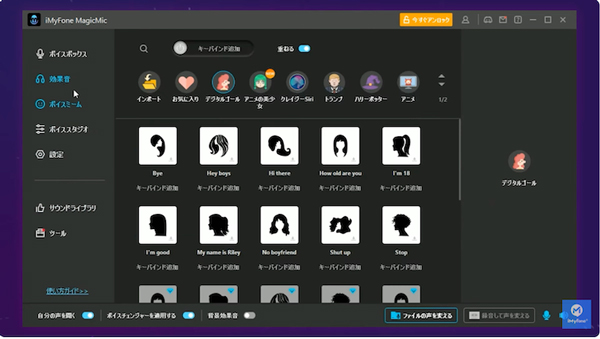
WindowsもMac Osも両方使える高性能AIボイスチェンジャーソフトがMagic Micです。
Voicemodと同じくリアルタイムでの音声変換も得意です。特筆すべきは効果音の多さで、600種類以上の効果音と、200種類以上のプリセットボイスが含まれています。
デメリットとしては有料版は1PCのみしか利用できないため、複数のPCでライセンスを使い回すことができない点で取り回ししにくい点が挙げられます。
AIボイスチェンジャーソフト一覧表
| Filmora | Voicemod | Magic Mic | |
| 日本語対応 | ○ | ○ | ○ |
| リアルタイム変換 | × | ○ | ○ |
| 動作環境 | Windows/Mac | Windows | Windows/Mac |
| 利用デバイス数 | 無制限 | 2台以上可(同時使用は不可) | 1台のみ |
| 商用利用 | ○ | ○ | ○ |
| 料金(買い切り) | 8,980円 | 10,000円 | 7.280円 |
FilmoraでAIボイスチェンジャーを使う方法
さっき紹介したFilmoraは簡単操作でAIボイスチェンジャーを利用し、シームレスに動画に組み込むことができます。ここではチュートリアルを紹介していきましょう。
ステップ 1新しいプロジェクトを作成し、利用する動画データと、必要なら音声データをタイムラインにドラッグ&ドロップしてインポートする
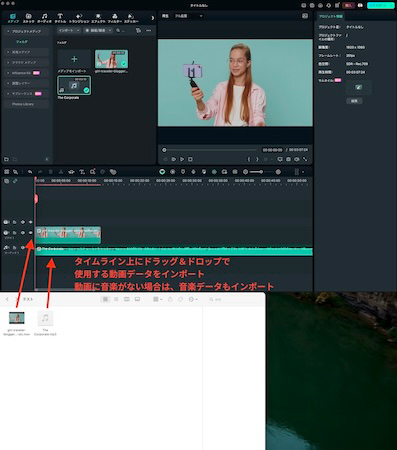
ステップ 2音声ファイルをクリックして選択し、右側のボイスチェンジャーを選択、好きなフィルターやキャラクターを選択する。
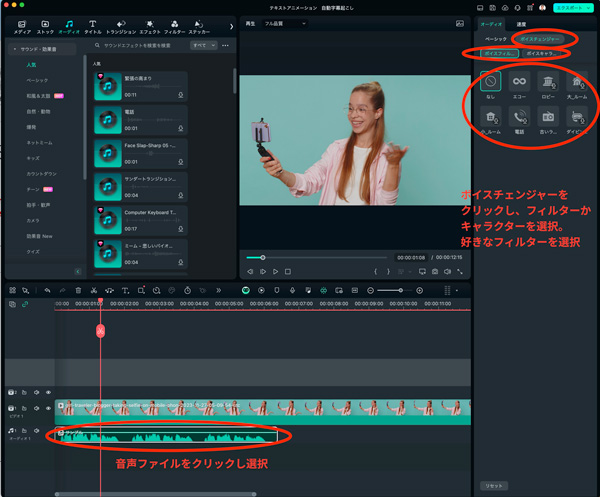
さらにFilmoraでAIボイスクローニングを使う方法
ステップ 1テキストクリップを作成し選択して、右側にあるテキスト読み上げをクリック。さらに、クローンを作成をクリックする。
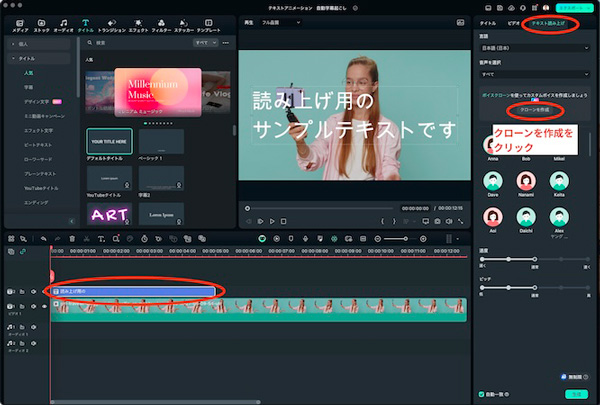
ステップ 2使用するマイクを選択し、タップして録音をクリック。表示されているスクリプトを読み上げる。これを二回繰り返す。
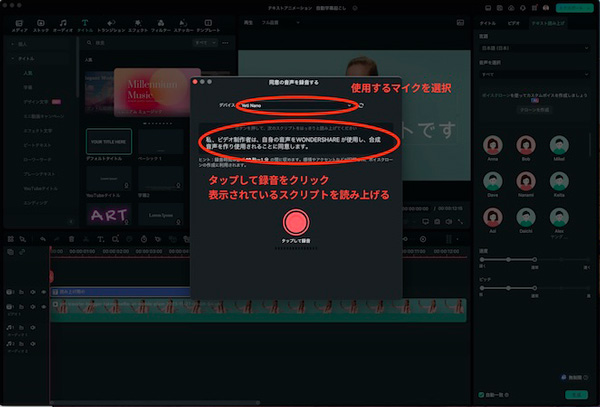
ステップ 3Voice 1をクリックし選択した後に、右下の生成をクリックすると、音声クローンでテキストの読み上げがされます。
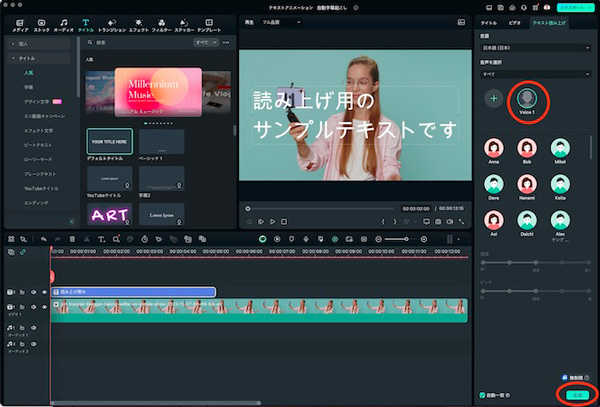
1度作成した音声クローンは、テキスト読み上げから何度でも利用可能です。
Part3.無料で使えるオンラインAIボイスチェンジャーツール
ブラウザ上で動作するオンラインAIボイスチェンジャーツールは、まずボイスチェンジャーを使ってみたいという人にとてもおすすめ。特別なソフトをインストールすることや金銭的リスクなく利用できます。メリットをデメリットを知って効果的に利用するようにしましょう。
3-1.Vidnoz AIボイス
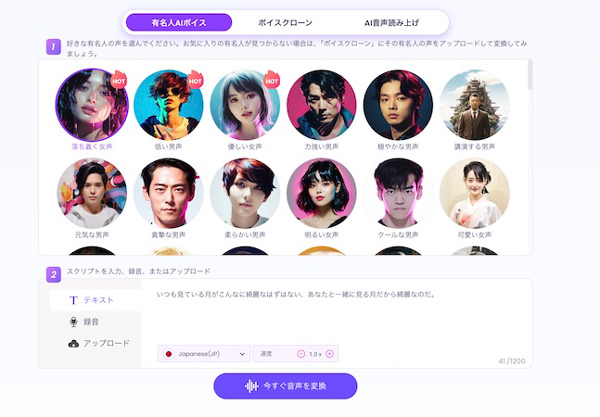
Vidnoz AIボイスは完全無料で使えるオンラインAIボイスチェンジャーで、ブラウザ上で動作するため誰でも手軽に利用することが可能です。
基本操作は音声モデルを選んでから、スクリプトを入力するか音声を入力する、データを取り込んで変換をする方法があります。音声バリエーションも800を超える音声を利用できて、声かぶりすることもありません。有名人に似せた音声にすることもできて商用利用も可能です。
一方で細かい設定などはできませんし、リアルタイムでの音声変換も出来ません。しかし、手軽にAIボイスチェンジャーを試したい人にはとてもおすすめです。
3-2.Koe:Recast
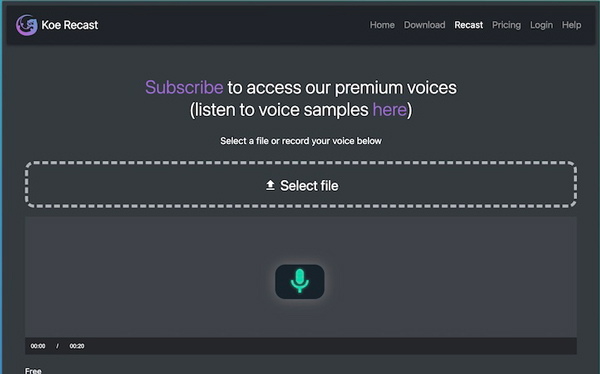
ブラウザで声を変換できるKoe:Recastはとても手軽に音声を変換できるツールです。ブラウザ上にファイルをドラッグ&ドロップするか、そのまま録音をするだけで音声変換が可能になります。
デメリットは日本語対応しておらず、音声モデルも少ない点も挙げられます。さらに最大で20秒程度の音声しか変換できません。ですから、長い音声を変換したい場合は何度も繰り返す必要があります。
英語を使えて、とにかく手軽に素早く音声変換をしたい人におすすめのボイスチェンジャーツールです。
AIボイスチェンジャーオンラインツール一覧表
| Vidnoz AI | Koe:Recast | |
| 日本語対応 | ○ | × |
| 使用環境 | ブラウザ | ブラウザ |
| リアルタイム変換 | × | × |
| 変換制限 | なし | 20秒以下/ファイル |
Part4.スマホで使えるおすすめのAIボイスチェンジャーアプリ
スマホ向けボイスチェンジャーアプリの特徴はとにかく手軽で録音しやすいところ。利用するエフェクトを選んで、スマホのマイクに話しかけるだけで手軽に音声変換が可能です。
一方で、リアルタイムでの音声変換はできず、PC版と比べて機能は制限されがちです。パソコンを持っていないけど音声変換をしたいという人におすすめです。
4-1.Voice Changer Plus
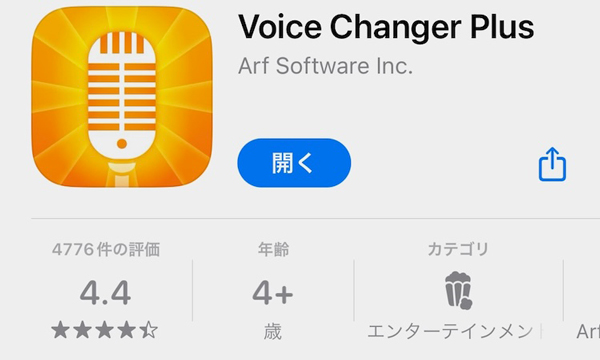
Voice Changer PlusはiOS・Android両方で使えるボイスチェンジャーアプリ。シンプルなUIで直感的に操作でき、すぐに自分の音声を録音したり、音声ファイルをインポートして音声変換可能です。
どんな音声も出るかアイコンでわかりやすく表示されているため、操作に迷いません。
一方で、人の声モデルが少なく、ロボットやエイリアンのようなモデルが多い点がデメリットです。手軽に音声を変えたいという人はVoice Changer Plusを利用するとよいでしょう。
4-2.CapCut
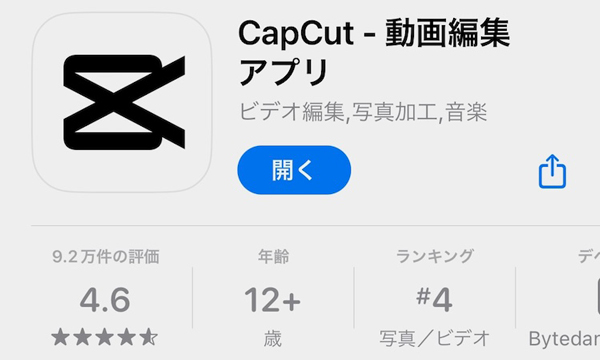
CapCutはByteDance社が提供するスマホ向け動画編集ソフトですが、AIボイスチェンジャーが備わっています。動画内の音声を内蔵されている音声モデルに簡単に加工できます。さらに、人気TikTokerの音声モデルも入っており利用できるのもポイントです。
一方で、無料プランもプロプランも商用利用が禁止されているため、CapCutを使っての商品作りなどは出来ない点がデメリットです。
個人利用の範囲でスマホの動画編集でボイスチェンジャーを利用したいという人はCapCutもおすすめです。
AIボイスチェンジャーアプリ一覧表
| Voice Changer Plus | CapCut | |
| 日本語対応 | ○ | ○ |
| リアルタイム変換 | × | × |
| 使用環境 | iOS/Android | iOS/Android |
| 商用利用 | ○ | × |
| 料金 | 無料・300円(買い切り) | 無料・11,000円/年 |
Part5.AIボイスチェンジャーの導入・使用時の注意点
AIボイスチェンジャーを利用する上で特に注意するべきなのは、規約や著作権などの権利関係、対応言語。ソフトによっては目的の利用ができないことがあります。
ここではAIボイスチェンジャーを導入・使用する上での注意点について解説します。
5-1.商用利用の可否を確認する
AIボイスチェンジャーの中には利用規約で商用利用を禁じているソフトもあります。商用利用が出来ない場合は、AIボイスチェンジャーを使った商品の販売ができなかったり、ライブ配信での収益を受け取れなかったりする可能性があります。
今後収益を上げていきたいと考えているのであれば、どういうものはOKで、どういうものはNGなのかをあらかじめ確認しておくようにしましょう。
5-2.対応言語を確認する
AIボイスチェンジャーはあらゆる言語に対応できるわけでなく、限定されている物が一般的です。高性能と評判だったとしても、英語や中国語しか対応していないこともあり、そもそも使えないことがあります。
日本語でYouTube投稿やライブ配信などを考えている場合はあらかじめ、対応言語を確認しておきましょう。
5-3.著作権について注意する
AIボイスチェンジャーによって、自分の音声を他人のように変えるのに基本的に問題はありません。しかし、誰かの書籍の内容を引用でない形でまるまる一冊読み上げたり、他人の楽曲を歌ったりした場合は、他人の著作物を利用しますので、無断で行うと著作権の侵害をしてしまう可能性があります。
他人の著作物を利用する場合は、必ず権利関係の確認を行い、必要ならば許諾をとるようにしましょう。
まとめ
AIボイスチェンジャーの利用により、細かい調整が必要なく簡単に自分の声を自在に変えて、動画制作やライブ配信などを行えるようになりました。表現の幅が広がり、オリジナリティある動画を制作できるようになった一方で、利用する上では権利関係などをしっかりと確認する必要があります。
上手に使って、視聴者にとって魅力的なクリエイティブを行いましょう。






役に立ちましたか?コメントしましょう!